win7系统重装系统教程
- 分类:Win7 教程 回答于: 2022年11月21日 09:06:00
如果你的win7电脑系统出现问题需要重装,那么这个时候我们怎么重装系统比较方便呢?下面让我们一起来看一下win7系统重装系统步骤吧。
工具/原料:
系统版本:win7
品牌型号:联想YOGA 710-14ISK-IFI
软件版本:小白系统
win7系统重装系统步骤:
1.首先我们需要事先在小白官网下载安装好小白一键重装系统工具并打开,然后选择我们需要安装的win7系统。
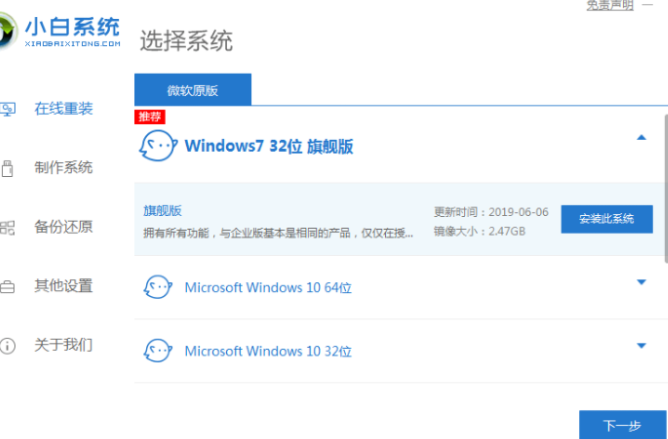 2.等待系统资源下载完毕。
2.等待系统资源下载完毕。

3.下载完成之后会进行环境部署,部署完成后点击立即重启电脑。
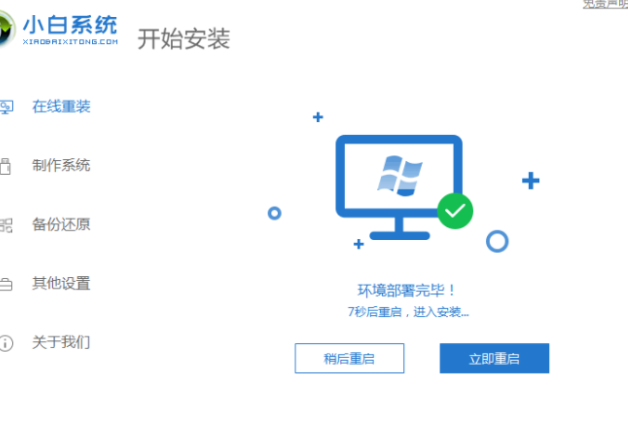
4.电脑重启之后,进入到windows启动管理器界面,选择第二个xiaobai,按回车键进入PE界面。
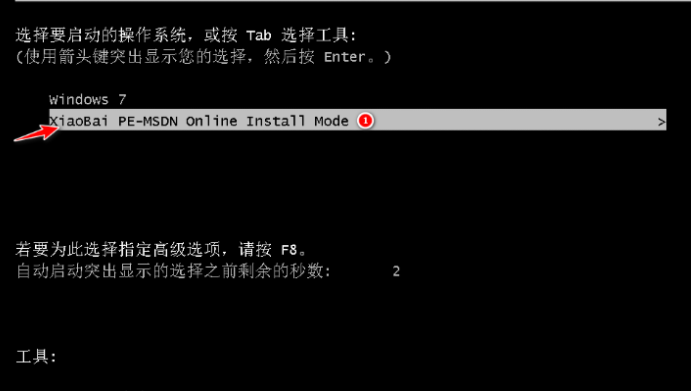
5.硬盘分区,修复引导过程中。
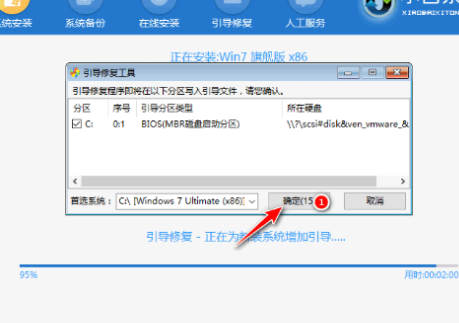
6.系统安装完成后会自动重启,我们重启之前记得拔掉外接设备。
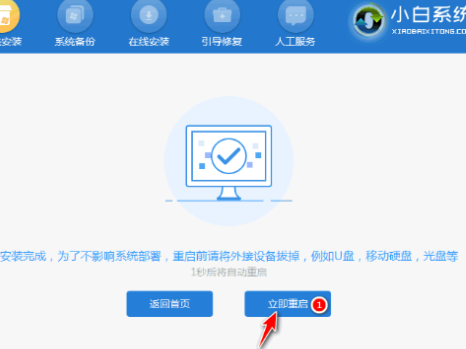
7.等待重启电脑后进入系统桌面就表示安装成功。

总结:
以上就是小编的分享,希望对你有所帮助,感谢您看到这里。
 有用
26
有用
26


 小白系统
小白系统


 1000
1000 1000
1000 1000
1000 1000
1000 1000
1000 1000
1000 1000
1000 1000
1000 1000
1000 1000
1000猜您喜欢
- 为你解答win7网速慢如何解决..2018/12/06
- 怎么给电脑重装系统win72022/10/31
- 正版windows7激活怎么激活2022/10/29
- [Windows 7图标]:为你的桌面注入新的活..2024/08/24
- Win7系统轻巧精简版2023/10/30
- 驱动精灵网卡版,小编教你如何安装使用..2018/01/13
相关推荐
- u盘格式化单位分配,小编教你u盘格式化..2018/04/02
- 镜像文件是什么2020/12/24
- 自己怎么重装系统win7?图文教程详解..2024/10/26
- 【Win7激活工具下载】- 快捷破解Windo..2023/11/25
- 重装win7后usb失灵的解决方法..2021/03/03
- 电脑重装系统win7可以使用哪些软件..2023/05/03














 关注微信公众号
关注微信公众号



